نحوه برش تصاویر در فتوشاپ
با ابزار Crop میتوان جزئیات یک تصویر را اصلاح کرد
با ابزار Crop میتوان جزئیات یک تصویر را اصلاح کرد. با یادگیری ترفندهایی اصولی میتوان به راحتی یک عکس را برش داد، فوکوس روی اشیاء را تنظیم کرد و یا اینکه چشمانداز تصویر را تغییر داد. این آموزش بر اساس نسخه ۲۰۱۸ نرم افزار فتوشاپ CC ارائه شده است.
چگونه در فتوشاپ یک برش ساده انجام دهیم؟
ابزار Crop در فتوشاپ۲۰۱۸ CC علاوه بر داشتن قابلیتهای قدیمی تنظیمات بیشتری ارائه میدهد اما وظیفه اصلی این ابزار تغییر ابعاد یک تصویر است که سه مرحله دارد:
- همانند تصویر زیر، ابزار Crop را از نوار ابزار انتخاب کنید. خطوط برش بر روی لبههای تصویر نمایش داده میشود، همچنین میتوانید از طریق میانبر صفحه کلید C به آن دسترسی داشته باشید.
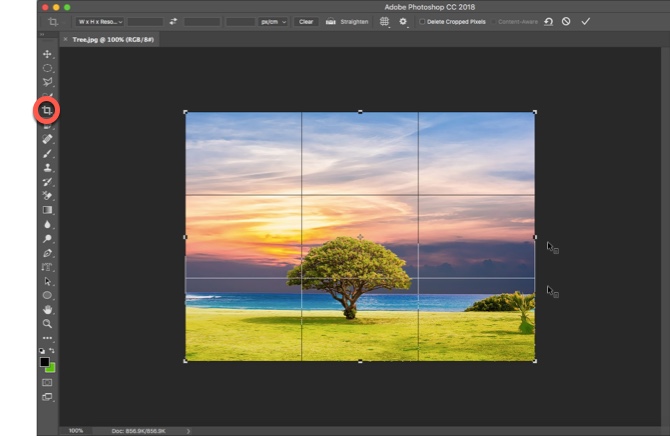
- برای مرتبسازی تصویر در کادر دلخواه، با ماوس دستگیرههای گوشه تصویر را بکشید یا اینکه در هر نقطه از تصویر روی آن کلیک کرده و بکشید و تصویر را تنظیم کنید.
![]()
نکته: همچنین برای تسلط بیشتر میتوانید از گزینه Crop Options در نوار کنترل استفاده کنید.
- روی Enter ضربه بزنید تا مراحل برش تکمیل شود.
توجه: در نوار تنظیمات میتوانید برای حذف هر پیکسل که در خارج از تصویر قرار دارد گزینه Delete Pixels Cropped را فعال کنید البته پیکسلهای حذف شده دیگر قابل دسترسی مجدد نخواهند بود. اگر برای حذف آنها اطمینان ندارید میتوانید گزینهای انتخاب کنید که پیکسلها را برای تنظیمات بیشتر حفظ کند.
اما هنوز ترفندهای برش در فتوشاپ ادامه دارد. عکاسان میتوانند چندین ترفند را اعمال کنند.
چگونه میتوان یک تصویر را با ابزار Content Aware صاف کرد؟
هنگامی که یک تصویر را باز میکنید، میتوانید با ابزار Content Aware تصویر را فراتر از اندازه طبیعی خود بکشید یا اینکه اشیای موجود در تصویر را جابجا کرده و کمی تصویر را بچرخانید تا بخشهایی که در کادر عکس خالی هستند پر شود.
- ابتدا به آدرس Crop tool > Options bar > Content Aware مراجعه کنید. در حال حاضر مستطیل محصول شامل تمام تصویر است.
- برای مرتب کردن، چرخش و یا بزرگ کردن منطقه تصویر، از مربع در اطراف تصویر استفاده کنید. برای تأیید تغییرات، علامت سمت راست را فشار دهید. فتوشاپ به طور هوشمندانه خلأ و یا جای خالی در تصویر را پر میکند.

چگونه میتوان دو عکس را به همان اندازه برش داد؟
فتوشاپ به شما این امکان را میدهد که با استفاده از ابزار Crop دو تصویر با نسبتهای مختلف را نسبت به همان اندازه برش دهید. این یک روش سریع بدون مقایسه اندازه تصاویر دو عکس است.
- دو تصویر را کنار هم باز کنید و آنها را با همان درصد زوم کنید. اندازه تصویر سمت چپ هدف این مثال است.
- ابزار Crop را انتخاب کنید. در منوی نشان داده شده قسمت پایین Width- Height – Resolution گزینه Front Image را انتخاب کنید با انتخاب این گزینه عرض و ارتفاع و رزولوشن تصویر در نوار تنظیمات اعمال میشود.
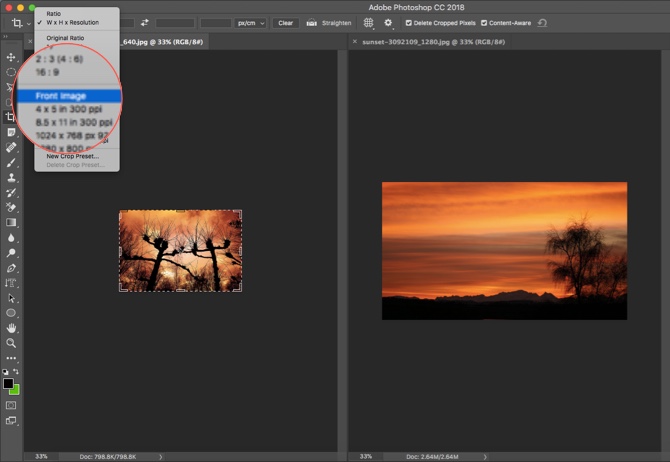
- سپس تصویر دوم را با یک کلیک انتخاب کنید و Enter را بزنید. دو تصویر دقیقا همان اندازه خواهند بود.
ترفندهای دیگر مربوط به ابزار Crop وجود دارد. اما ترفندهای معرفی شده به شما کمک میکند به سرعت اندازه را تغییر داده و هر عکس را برش دهید.
